
สารบัญ:
- ผู้เขียน John Day [email protected].
- Public 2024-01-30 13:07.
- แก้ไขล่าสุด 2025-01-23 15:12.

Plug and play ไม่ใช่แค่คำศัพท์สำหรับคอนโซลเกมพลาสติกเส็งเคร็งที่คุณซื้อที่ Walmart ในพื้นที่ของคุณ ตู้อาร์เคดแบบพลักแอนด์เพลย์นี้มีผลงานซึ่งขับเคลื่อนโดย Raspberry Pi 3 ที่ทำงานด้วย Retropie เครื่องนี้มีความสามารถปรับแต่งได้อย่างเต็มที่และทุกเกมตั้งแต่ยุคอาร์เคดไปจนถึงรุ่น N64/Playstation X โดยส่วนตัวแล้วฉันได้สร้างบาร์ท็อปที่เต็มเปี่ยมแล้ว เครื่องอาร์เคดตามคำแนะนำของ Bartop Arcade ผู้เล่น 2 คนของ rolfebox แรงบันดาลใจมากมายมาจากเขา อย่าลืมลองดู! อาร์เคดนี้สร้างขึ้นสำหรับกลุ่มวัยรุ่นของฉัน โดยไม่จำเป็นต้องใช้เครื่องอาร์เคดแบบปกติ และหน้าจอที่ใหญ่ขึ้นจะให้มุมมองที่ดีขึ้นสำหรับกลุ่ม นอกจากนี้ ด้วยการออกแบบนี้ ฉันยังอนุญาตให้เล่นซ้ำได้ 4 คน เหมาะสำหรับเกมอย่าง Teenage Mutant Ninja Turtles หรือ Mario Kart วิธีการทำงานคือมีตู้แยกกันสองตู้ ถ้าต้องการ จะยึดเข้าด้วยกันหรือติดตั้งในสองตำแหน่งก็ได้ ข้อเสียเพียงอย่างเดียวคือคุณต้องมีราสเบอร์รี่ pi ภายนอกเพิ่มเติมสำหรับรุ่นที่สอง หากคุณต้องการบิลด์ที่สามารถตั้งค่าได้ในสองตำแหน่ง ฉันแนะนำให้ซื้อเคสที่มีลักษณะคล้าย NES สำหรับ raspberry pi ซึ่งจะรักษารูปลักษณ์ที่สวยงามของบิลด์ไว้และอนุญาตให้มีพัดลมหากจำเป็น (ร้อนเกินไปเนื่องจากการโอเวอร์คล็อก)
นี่เป็นคำสั่งสอนครั้งแรกของฉัน ดังนั้นถ้าฉันพลาดอะไรไปก็ให้ตะโกนให้ฉัน!
ขั้นตอนที่ 1: เครื่องมือและวัสดุที่จำเป็น

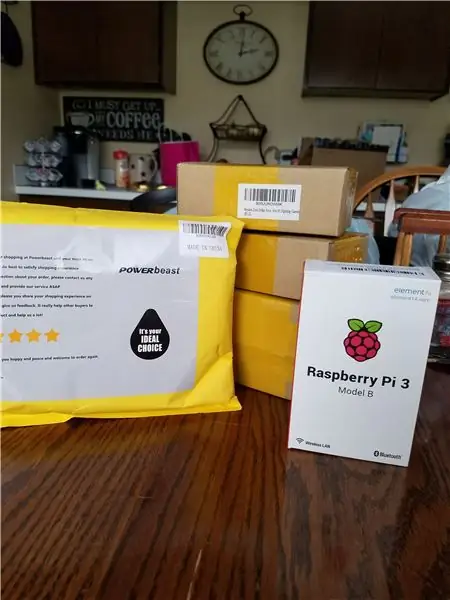
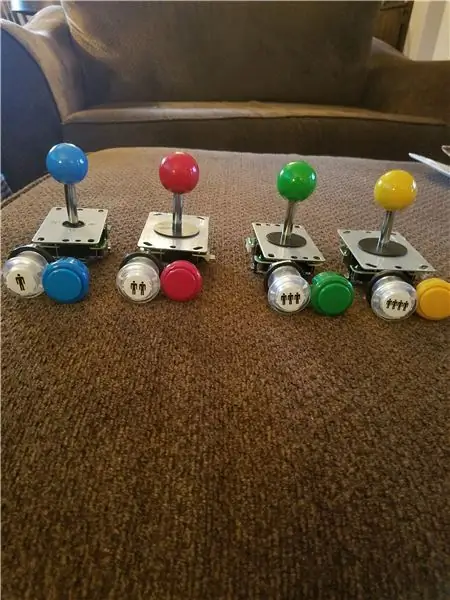
วัสดุ:
ชิ้นส่วนส่วนใหญ่สามารถทำจากวัสดุที่แตกต่างกันได้ ฉันใช้ MDF คุณอาจต้องการเปลี่ยนเป็นไม้อัดหรือสิ่งที่สวยงามสำหรับผิวไม้ที่สวยงาม เช่นเดียวกับ internals ฉันใช้ฐาน Raspberry Pi 3 Model B (ฉันซื้อมาก่อนที่ Model B+ จะออกมาอย่างน่าเศร้า) ใช้ RPI ใดก็ได้ที่คุณรู้สึกว่าคุณต้องการ จากประสบการณ์ของผม Raspberry Pi รุ่น B ดั้งเดิมสามารถรันเกมอาร์เคดและ NES ได้ค่อนข้างดี แต่ถ้าคุณกำลังพิจารณา N64 ให้เลือก pi3 นั้น
-
ภายใน:
- Raspberry Pi 3 รุ่น B
- RPI ฮีทซิงค์และพัดลม
- เคส (ไม่จำเป็นอย่างยิ่ง แต่มีประโยชน์)
- การ์ด MicroSD ขนาด 16GB คลาส 10
- สวิตช์ทางเข้าแบบผสม
- ขั้วต่อจีบหญิง
- รางปลั๊กไฟ (หรืออย่างน้อยก็สายพ่วง)
- Raspberry Pi พาวเวอร์ซัพพลาย
- พอร์ต USB แบบติดตั้งได้
- พอร์ต HDMI แบบติดตั้งได้
-
การควบคุม
- บางสี (เช่น สีเหลือง) คุณไม่สามารถหาได้ทีละสี ดังนั้น คุณจะต้องซื้อชุดสีหลายสี สีเขียวคุณไม่สามารถซื้อชุดได้ ดังนั้นคุณจะต้องซื้อแผงควบคุม ปุ่ม และจอยสติ๊กแยกต่างหาก
- ชุดเหลืองแดง
- ชุดสีฟ้า
- ปุ่มสีเขียว
- จอยสติ๊กสีเขียว
- แผงควบคุมสีเขียว
- ชุดสีน้ำเงินและสีแดง (เนื่องจากฉันคิดว่าไม่ใช่ทุกคนจะสร้างเวอร์ชันสำหรับผู้เล่นสี่คน)
-
ตู้
- ชิ้นส่วนไม้ทั้งหมดทำจากไม้ MDF 3/4 (ถ้าคุณวางแผนที่จะใช้ CNC จะใช้เวลาเพียงหนึ่งในสี่ของแผ่น)
- สกรู 2 นิ้ว
- เล็บจำนวนมากสำหรับปืนเล็บของคุณ
- สีสเปรย์สีดำ
เครื่องมือ:
-
หากคุณมี CNC
- CNC
- เจาะ
- ดอกสว่านต่างๆ
- เครื่องมือช่างพื้นฐาน (เช่น ค้อน คีม ค้อน ไขควง ฯลฯ)
- Brad nailer และเครื่องอัดอากาศ
- ที่หนีบและกาว
หากคุณไม่มี CNC คุณสามารถเปลี่ยน CNC ด้วยเครื่องมืองานไม้ทั่วไปได้อย่างง่ายดาย คุณจะต้องใช้สว่านเจาะกระแทก เราเตอร์ที่มีดอกสว่านตรง และเลื่อยสายพานหรือจิ๊กซอว์ นอกเหนือจากเครื่องมือที่ระบุไว้ข้างต้น
ขั้นตอนที่ 2: การออกแบบตู้
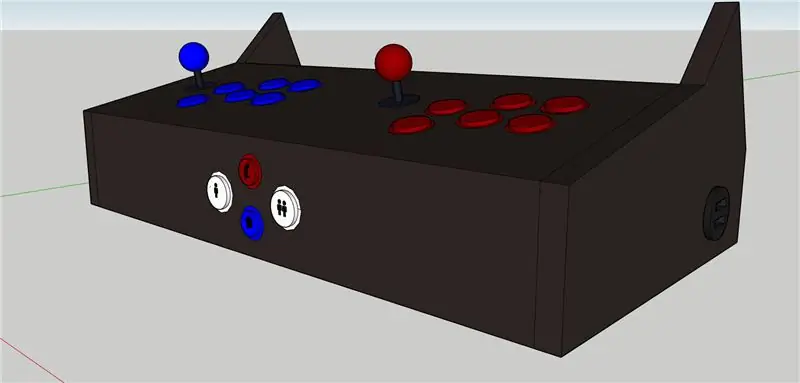
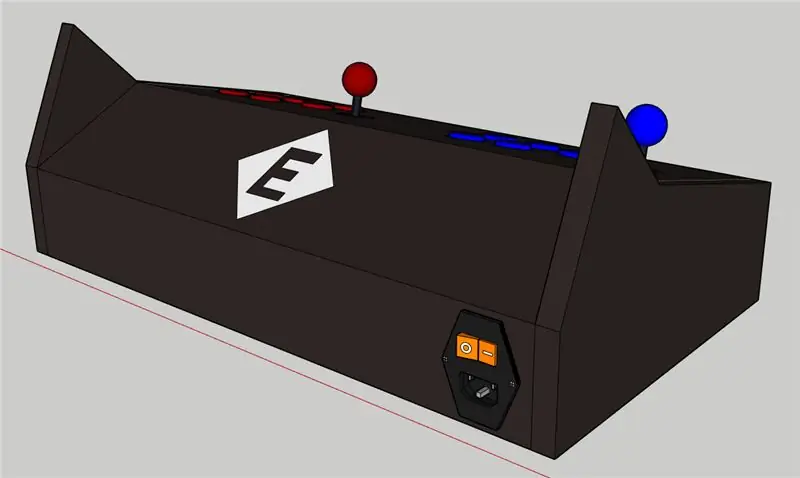
ฉันใช้ Sketchup เพื่อสร้างแบบจำลองเริ่มต้น เป็นขั้นตอนแรกที่สมบูรณ์แบบในการออกแบบโปรเจ็กต์ คุณสามารถใช้ Sketchup ในเบราว์เซอร์ได้ฟรีและถือว่าสละสลวยมาก หากคุณทำขั้นตอนการออกแบบผิดพลาดหรือต้องการเปลี่ยนแปลงอะไรก็ตาม ส่วนต่อประสานกับผู้ใช้นั้นทำให้มันง่ายมาก Sketchup เป็นโปรแกรมที่ยอดเยี่ยมในการเข้าร่วมกับการสร้างแบบจำลอง 3 มิติและเรียนรู้พื้นฐาน ดังนั้นฉันแนะนำให้ใครก็ตามที่วางแผนจะเรียนรู้การสร้างแบบจำลอง 3 มิติ
ขั้นตอนที่ 3: งานออกแบบเพิ่มเติมบางส่วน
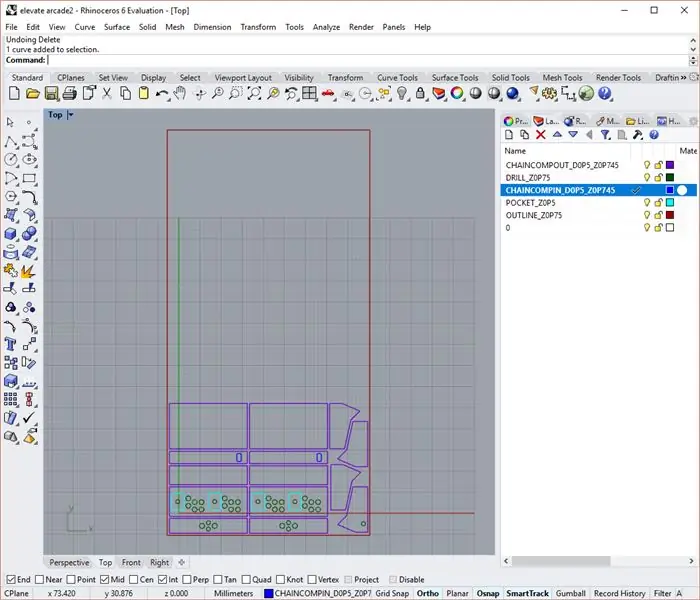
ขั้นตอนนี้ใช้สำหรับ CNC เท่านั้น ข้ามขั้นตอนนี้ไป
เพื่อเริ่มต้น ข้อจำกัดความรับผิดชอบเล็กน้อย ฉันไม่ได้อยู่ใกล้ผู้เชี่ยวชาญที่ CNC ฉันเพิ่งเริ่มด้วยคำแนะนำจากครูของฉัน จากสิ่งที่ฉันเข้าใจ เครื่อง CNC ของ Thermwood สามารถรับไฟล์ dxf ได้โดยตรงจาก Rhino ด้วยการจัดเลเยอร์ที่เหมาะสม และแยกแยะสิ่งที่จะตัดออกโดยใช้โปรแกรม Thermwood's Nesting แก้ไขให้ถูกต้องหากฉันผิด แต่ฉันไม่เชื่อว่าเครื่อง CNC ทั้งหมดมีความสามารถนี้.
อย่างไรก็ตาม สิ่งที่ฉันทำคือการวัดโดยตรงจาก Sketchup โดยใช้เครื่องมือเทปวัดและโอนทุกอย่างไปที่ Rhino บนระนาบด้านบน หลังจากจัดวางเส้นทั้งหมดแล้ว สำหรับมุมภายในใดๆ ที่บิตตรงของ CNC ไม่สามารถตัดได้ ฉันใช้เครื่องมือ Fillet ในตัวของ Rhino เพื่อชดเชย จากนั้น ชิ้นส่วนที่เป็นของแข็งทุกชิ้นสามารถนำมาต่อเข้าด้วยกันโดยเลือกเส้นที่ตัดกันทั้งหมดแล้วพิมพ์ "เข้าร่วม" ตรวจสอบให้แน่ใจว่าไม่มีเส้นคู่ใดๆ เครื่องไม่สามารถตัดเส้นคู่ได้ ดังนั้นถ้าคุณลองเครื่องจะไม่รู้ว่าต้องทำอย่างไร ณ จุดนี้ ฉันสร้างกล่องขนาด 4x8 เพื่อแสดงขอบด้านนอกของแผ่น MDF เพื่อให้เราสามารถจัดวางชิ้นส่วนทั้งหมดในลักษณะที่ช่วยประหยัดเนื้อไม้ ตรวจสอบให้แน่ใจว่าได้เว้นช่องว่างระหว่างชิ้นส่วนทั้งหมดเพื่อให้บิตของ CNC เดินทางผ่าน ขั้นตอนสุดท้ายก่อนที่เราจะย้ายไปที่ CNC คือการเลเยอร์ทุกอย่าง ทางด้านขวาของภาพด้านบน คุณสามารถดูการวัดและประเภทของการตัดทั้งหมดที่จำเป็นในการทำเป็นเลเยอร์ต่างๆ ซึ่งช่วยให้คอมพิวเตอร์ของ Thermwood CNC "ซ้อน" เลเยอร์ทั้งหมดให้เป็นแบบจำลองที่สามารถตัดได้ ตัวอย่างเช่น เลเยอร์ "CHAINCOMPIN_D0P5_Z0P745 " บอกให้เครื่องตัดรูลึก 0.745 นิ้วด้วยเครื่องมือ 0.5 นิ้วที่ด้านในของเส้น นั่นเป็นสาเหตุที่ chaincompIN
(หมายเหตุ: เมื่อตัดชิ้นส่วนและถ่ายภาพหน้าจอ ฉันไม่ได้เพิ่มพอร์ต HDMI ดังนั้น หากคุณสังเกต คุณอาจสังเกตเห็นว่าไม่มีอยู่ คุณจะต้องเพิ่มสิ่งนี้ในภายหลัง โดยใช้สว่านของคุณสองสามรู และงานไฟล์บางงานก็จะสำเร็จลุล่วงไปด้วยดี)
แนะนำ:
ผู้เล่น 2 คน Stand-Up Retro Arcade โดย Micro Center: 20 ขั้นตอน

ผู้เล่น 2 คน Stand-Up Retro Arcade โดย Micro Center: Micro Center ในพื้นที่ของคุณตอนนี้มีทุกสิ่งที่คุณต้องการเพื่อสร้างตู้ Retro Arcade ที่ใช้ Raspberry Pi ของคุณเอง ชุดอุปกรณ์นี้ปรับแต่งได้อย่างสมบูรณ์ รวมถึงตู้, Raspberry Pi, ปุ่ม, จอยสติ๊ก, อุปกรณ์เสริมสำหรับเสียงและวิดีโอ และอื่นๆ มัน'
วิธีการสร้าง 2 ผู้เล่น DIY Bartop Arcade ด้วยสล็อต Marquee Coin แบบกำหนดเองโดยใช้กล่องของ Pandora: 17 ขั้นตอน (พร้อมรูปภาพ)

วิธีการสร้าง 2 ผู้เล่น DIY Bartop Arcade ด้วยสล็อต Marquee Coin แบบกำหนดเองโดยใช้กล่องของ Pandora: นี่คือการสอนทีละขั้นตอนเกี่ยวกับวิธีการสร้างเครื่องอาร์เคดบาร์ผู้เล่น 2 คนที่มีช่องเหรียญแบบกำหนดเองที่สร้างขึ้นในกระโจม สล็อตเหรียญจะทำขึ้นเพื่อให้พวกเขารับเฉพาะเหรียญขนาดควอเตอร์ขึ้นไป อาร์เคดนี้ขับเคลื่อน
ผู้เล่น 2 คนแข่งขันกับเกมจับเวลา: 4 ขั้นตอน

ผู้เล่น 2 คนแข่งขันกับเกมจับเวลา: คุณจะต้องมี: 1.Digilent Basys 3, FPGA Board (หรือ FPGA อื่น ๆ )2. Vivado เวอร์ชันล่าสุดหรือสภาพแวดล้อม VHDL อื่น ๆ3 คอมพิวเตอร์ที่สามารถรันโปรแกรมดังกล่าวได้
Plug 'n' Play Retro Arcade Console: 5 ขั้นตอน (พร้อมรูปภาพ)

คอนโซลอาร์เคดย้อนยุค Plug 'n' Play: คอนโซลอาร์เคดย้อนยุค Plug 'n' Play รวบรวมคอนโซลและเกมสุดคลาสสิกที่คุณชื่นชอบไว้ในอุปกรณ์เครื่องเดียว ส่วนที่ดีที่สุดคือสิ่งที่คุณต้องมีคือเชื่อมต่อคอนโซลของคุณกับอินพุตวิดีโอของทีวีและเข้ากับแหล่งพลังงานเพื่อเพลิดเพลินกับแฟ
Sidstick: Pocket Chiptunes ผู้เล่น: 12 ขั้นตอน
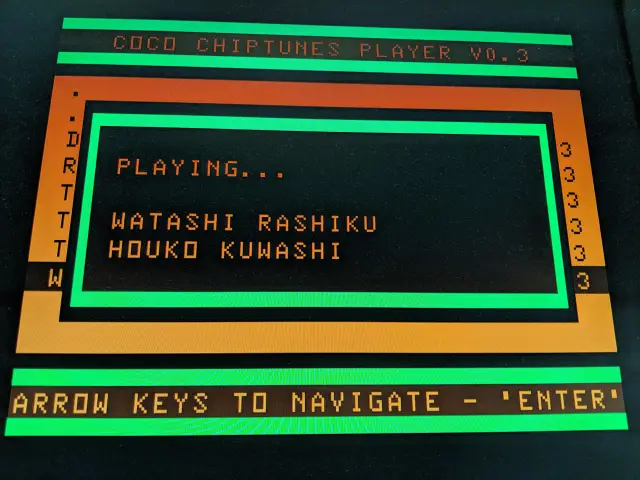
Sidstick: Pocket Chiptunes ผู้เล่น: 100,000 เพลง SID ในกระเป๋าของคุณ! SIDstick เป็นเครื่องเล่น Chiptunes ขนาดพกพาที่มี: ที่เก็บข้อมูลแบบถอดได้รองรับการ์ด microSD อายุการใช้งานแบตเตอรี่ 20+ ชั่วโมง การเล่นบนฮาร์ดแวร์คุณภาพสูงที่อัตราการสุ่มตัวอย่าง 31kHz, >ความละเอียด 16 บิต
